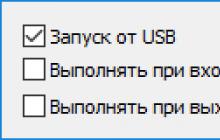После выполнения обновления до Windows 10 многие пользователи начали жаловаться на то, что диалог «Свойств» не открывается ни при каких условиях никаким образом. Перепробовав все возможные методы открыть «Свойства» в проводнике, пользователи начинают возвращаться к предыдущей используемой операционной системе, выполняя откат до Windows 7-8 или устанавливая одну из предшественниц заново. Но спешить делать это не стоит ни в коем случае, ведь проблема решается очень просто и несколькими способами.
Проблемы с проводником
Первое, что следует сделать, если в среде Windows 10 не открывается диалоговое окно «Свойства», — это перезапустить проводник. Возможно, произошел какой-либо свой в его работе.
- Запускаем «Диспетчер задач» посредством контекстного меню панели задач или комбинации «Ctrl+Shift+Esc».
- Кликаем по надписи: «Подробнее», чтобы переключить вид диспетчера с миниатюрного в расширенный.
- Во вкладке «Процессы» находим «Проводник», выделяем его и кликаем по клавише «Перезапустить».

Вследствие этого процесс будет завершен, а затем запущен опять, что, возможно, позволит избавиться от проблемы, связанной с невозможностью вызвать диалог «Свойства».
Но исправить проблему таким образом можно не во всех случаях, поэтому переходим к следующему методу, если ваш не входит в число исключений.
Обновление «десятки»
Неполадка может быть связана с несовершенством Windows 10. Также бывает, установка некоторых обновлений позволяет исправить известные недостатки ОС, но приводит к появлению новых. Если «Свойства» файлов и каталогов не открываются через контекстное меню или посредством «Alt+Enter», проблема касается недоработок кода операционной системы, и ее необходимо обновить. Возможно, Microsoft уже решили неполадку и выпустили отдельный апдейт или интегрировали его в более масштабный.
- Запускаем , например, через поисковую строку или «Панель управления».

- Жмем по кнопке «Проверка наличия обновлений».

- При наличии апдейтов в обязательном порядке скачиваем и устанавливаем их.

Windows 10 выполнит все операции самостоятельно, если пользователь не будет вмешиваться в процесс.
- Перезагружаем компьютер и проверяем, открывается ли диалог свойств в среде Виндовс 10.
Если нет – переходим к следующему методу решения проблемы.
Повреждены системные файлы
Способ исправления неполадки заключается в проверке системных файлов на целостность. Возможно, влияние какого-либо вируса или расположение в повреждённой области винчестера стало причиной утраты одной из функций операционной системы. Запускается проверка следующим образом.
- При помощи меню WinX вызываем командную строку с повышенными привилегиями.

- Вводим команду «sfc/scannow» и выполняем ее.

- Дожидаемся окончания процедуры сканирования и проверки контрольных сумм системных файлов.
- После завершения процесса перезагружаем компьютер.
Удаление программ, затрагивающих Проводник
Пользователь под ником Gladiaaator на одном из форумов оставил рекомендацию, которая помогла ему избавиться от проблемы, когда в Windows 10 невозможно открыть «Свойства» объектов файловой системы. Она заключается в удалении всех программ, которые тем или иным методом связаны с проводником операционной системы. Под этим подразумевается, в первую очередь, добавление в контекстное меню файлов/директорий своих пунктов.
Признанными виновниками проблемы являются программы Яндекс Диск и Adobe Bridge.
На самом деле их список намного шире, ведь проигрыватели, антивирусные программы, конвертеры, мессенджеры (тот же Скайп) вмешиваются в работу проводника Windows 10. Не найдя виновника после удаления двух вышеназванных приложений, ищите его в списке установленных на компьютере программ, учитывая влияние на проводник.
Удаляем Яндекс Диск
Если на компьютере установлено приложение Яндекс Диск, его необходимо обновить или удалить для исправления проблемы. В первом случае закрываем программу, скачиваем новую версию, устанавливаем и запускаем ее. После проверяем наличие проблемы с меню «Свойства». Если она не исчезла, выполняем следующие действия.
- Вызываем апплет панели управления под названием «Удаление программы».

- Находим в списке утилиту Яндекс Диск и выделяем ее.
- Кликаем по кнопке «Удалить», расположенной на панели инструментов или в контекстном меню приложения.

- Подтверждаем удаление, нажав «Да».
- Кликаем по кнопке «Эта программа деинсталлирована правильно» или закрываем окно.

- Указываем причину удаления или закрываем браузер.

- Перезагружаем Проводник Windows 10 через «Диспетчер задач», посредством выхода из системы или перезапуска компьютера.
- Проверяем, открываются ли «Свойства» какого-либо из элементов проводника.
Удаление Adobe Bridge
Для тех, кто не знает, программа устанавливается, в основном, с html-редактором Dreamweaver и представляет собой утилиту, отдаленно напоминающую Windows Explorer, но менее удобный, более глючный и несовершенный. Если программа не используется, что чаще всего и бывает, а висит в системе мертвым грузом, занимая дисковое пространство и используя оперативную память, есть смысл ее удалить. Особенно, когда существует большая вероятность того, что продукт препятствует открытию окна «Свойства» в «десятке».
- Вызываем компонент панели управления под названием «Удаление программ».

Если одна или несколько установленных игр не запускаются на , это говорит о наличии серьёзных ошибок системы.
С помощью наших инструкций вы легко сможете устранить любые баги и снова поиграть в любимую игру.
Обратите внимание! Если вы не уверенны в точной причине появления ошибки, советуем выполнять все инструкции поочередно – от самой простой до более сложных. Так вы со 100% вероятностью устраните проблему.
Причина 1 – «Битый» установщик
Если сразу после запуска EXE-файла или в процессе его установки появляется сообщение об ошибке, это говорит о том, что инсталлятор работает неверно.
Вы не сможете запустить игру, пока не скачаете рабочий EXE-файл для её установки.
Попробуйте поискать установщик на другом сайте или скачайте его напрямую с игровых платформ ( , ), если устанавливаете лицензионное ПО.
Причина 2 – Антивирус блокирует игру
Встроенный Защитник Windows может распознать недавно установленную игру как вредоносное ПО. В результате, она не будет запускаться.
Если другие программы работают на ПК без проблем, советуем проверить параметры работы и добавить новую игру в список исключений.
Отметим, что встроенный Защитник всегда распознает вирусы, а установленная пиратская игра может быть заражена или шпионским софтом.
Следуйте инструкции:
- Откройте окно параметров системы с помощью сочетания клавиш Win - I ;
- Выберите пункт «Обновление и безопасность» ;

- В новом окне кликните на вкладку «Защитник Виндовс» ;
- В правой части окна нажмите на «Открыть Центр безопасности» ;

- Далее нажмите на значок щита, а затем перейдите в окно параметров защиты;

- В новом окне найдите раздел «Исключения» и нажмите на строку «Добавление и удаление исключений» ;

- Далее нажмите на «+» и добавьте программу из списка установленных на компьютере. Теперь при её запуске, Защитник не будет блокировать работу .

Если в Windows 10 установлен дополнительный антивирус, нужно добавить игру и в список его исключений.
Делается это аналогично к тому, как описано выше. Вы запускаете программу, открываете параметры защиты и добавляете игру в список активных исключений.
Причина 3 – Не работают программы из магазина Microsoft Store
Независимо от сборки Windows или установки апдейтов, пользователи регулярно сталкиваются с проблемами запуска софта, который был загружен из официального Microsoft Store.
Проблема решается простым сбросом настроек стандартного Магазина.
Следуйте инструкции:
- Откройте окно «Параметры Windows» (сочетание кнопок Win - I );
- Перейдите во вкладку «Главные» ;
- Откройте «Приложения и возможности» . Дождитесь пока в правой части окна загрузится список всех установленный на компьютере программ и игр;
- Затем найдите «Магазин» , кликните на него и нажмите на поле «Дополнительные параметры» ;

- В новом окне нажмите н клавишу «Сбросить» .

Теперь нужно зайти в магазин Microsoft Store и попытаться установить из него любую программу. Если она запустится без ошибок, перезагрузите компьютер.
Теперь вы сможете работать и с другими приложениями, которые устанавливали из стандартного магазина.
Если проблема все еще появляется, установите обновления .
Причина 4 – Баги системы Windows 10
Windows 10 – это универсальная операционная система, которая работает на миллионах гаджетов по всему миру.
Так как даже самые продвинутые разработчики не могут на 100% предвидеть все баги и ошибки, которые возникают на компьютерах разных производителей, в Виндоус часто появляются мелкие системные неполадки.
Баги могут стать причиной некорректного запуска приложений или стандартных служб.
Microsoft регулярно выпускает пакеты обновлений, которые исправляют ошибки системы и добавляют в Виндовс новые полезные функции.
Чтобы установить последние обновления для вашего компьютера, следуйте инструкции:
- Откройте окно параметры системы (клавиши WinàI);
- Кликните на «Обновления и безопасность» ;
- Нажмите на «Проверить наличие обновлений» . Сканирование может занять несколько минут. Убедитесь, что компьютер . Если в окне появилась информация о доступном апдейте, установите его. Компьютер несколько раз перезагрузится, и вы сможете работать с ОС без багов.

Причина 5 – Устаревшие драйвера видеокарты
При попытке запуска многих современных игр система выдает ошибку не из-за сбоев в самой Windows 10, а из-за отсутствия подходящей версии .
Нужно проверить статус работы видеоадаптера и обновить его ПО.
Следуйте инструкции:
- Кликните правой кнопкой мышки на значке меню «Пуск» ;
- В выпадающем списке выберите «Диспетчер устройств» ;

- В новом окне найдите строку «Видеоадаптеры» и разверните её. Нажав на свойства видеоадаптера, вы сможете отследить статус его работы;

- Чтобы обновить драйвера, нажмите на строку «Видеоадаптеры» правой кнопкой мышки и в выпадающем списке кликните не пункт «Обновить конфигурацию» .

Диспетчер устройств Windows 10 скачивает и устанавливает драйвера в автоматическом режиме. Закройте окно Помощника и попробуйте запустить игру снова.
Причина 6 – Несовместимость программы и ОС
Если игра несовместима с Windows 10, она не запустится даже после обновления всех драйверов.
К счастью, разработчики из Microsoft предусмотрели такую проблему и добавили в систему функцию настройки совместимости.
Кликните правой клавшей мышки на значок игры и откройте окно свойств. Перейдите во вкладку «Совместимость» и поставьте галочку в строке «Запустить в режиме совместимости с…» .

Тематические видеоролики:
Согласно интернет-статистике, новая ОС виндовс 10 установлена уже на большем количестве ПК, чем «семерка». Однако Windows 10 все еще хуже адаптирована под игры, чем другие версии Windows. Часто приложения на эту систему просто отказываются устанавливаться, а те, что запустились, дико «тормозят». Почему не запускаются игры на windows 10 и как с этим справиться?
Причины
Часто игры не запускаются из-за несовместимых версий DirectX и NET Framework. Первый пакет отвечает за обработку графики, второй – за поддержку различных языков в играх. Изначально в Windows 10 стоит DirectX 12. Теоретически он должен превращать даже самый «тормознутый» ПК в игровой центр.
На практике Direct X 12 разгоняет только . Более того, он требует совместимую видеокарту. Игры, уже разменявшие первый десяток лет, то есть написанные под DirectX 9-11, тяжело запустить из-под двенадцатой версии.
С.NET Framework дела обстоят еще хуже. Из года в год производители меняют версию фреймворка, из-за чего главное меню и другие надписи в приложениях могут отображаться иероглифами. Если большинство старых игр вместе с установочными файлами несут в себе еще и совместимый DirectX, то вот.NET Framework такой чести лишен.
Также приложения отказываются нормально работать из-за старых или вовсе отсутствующих драйверов под видеоадаптер. И если при обновлении с предыдущей версии на «десятку» проблема чаще всего не возникала (драйвера, как и все файлы, переносились под новый Windows корректно), то при установке новой ОС «с нуля» в систему, независимо от видеокарты, устанавливался первичный драйвер, задача которого – выводить изображение на экран. Под таким «софтом» игры будут запускаться очень тяжело.
Еще одна проблема «десятки» — программы со старыми DLL-библиотеками теоретически не могут запуститься на новой ОС. В Windows 10 «вшиты» исключительно новые DLL-библиотеки; старые пользователь должен устанавливать сам в зависимости от конкретной игры.
Теперь перечислим стандартные проблемы, которые присутствовали и в других Windows: поврежденный установщик приложения (файл setup.exe), несовместимость с предыдущими версиями ОС, отсутствие прав администратора и блокирование работы установщика антивирусной программой.
Как устранить проблемы с «тормозами» игр на виндовс 10
Чтобы игры не лагали, нужно сначала обновить драйверы видеокарты. Это можно сделать через стандартную утилиту Windows либо же воспользоваться специальными программами наподобие Driver Booster. Если же это делать через систему, то нужно перейти в «Панель управления», затем кликнуть на «Оборудование и звук». Далее нажимаем на «Диспетчер устройств», где ищем вкладку «Видеоадаптеры».
Кликаем два раза, затем переходим на вкладку «Драйвер», в которой нажимаем «Обновить». После обновления компьютер может попросить перезагрузиться.
Если тормозят игры, следует установить соответствующий конкретной игре пакет DirectX. Девятая версия требуется для игр 2004-2007 годов, десятая – 2008-2010 годов, одиннадцатая – 2011-2014 годов. В большинстве случаев игра может сама предложить установить необходимый DirectX.
Некоторые приложения требуют не DirectX, а OpenGL – еще один пакет, отвечающий за обработку графики. Тут зависимости «чем старее игра, тем старее нужно пакет установить» нет: различные игры работают под различными OpenGL.
Перед запуском приложения, особенно если вы перед этим пользовались браузером или другим приложением, следует зайти в «Диспетчер задач». Для этого нужно навести курсор мыши на Панель задач, затем кликнуть правой кнопкой мыши и нажать на «Запустить диспетчер задач». В «Диспетчере» нужно перейти во вкладку «Процессы», чтобы посмотреть, что может «пожирать» ресурсы оперативной памяти и процессора.
Чаще всего это делает процесс под названием «rundl32.exe». Под этим названием может скрываться как необязательный системный процесс Windows, отвечающий за обновление, так и вирус. В любом случае rundl32.exe нужно закрыть. Наводим на него мышь, затем нажимаем правую кнопку манипулятора и выбираем «Завершить дерево процессов».

Как запустить приложения и их установщики на Windows 10
Мы разобрались с проблемами «тормозов» игр на данной ОС. Но что делать, если на Windows 10 не запускаются игры вообще? Во-первых, после драйверов под видеоадаптер и графических пакетов нужно «накатить» подходящий.NET Framework. Практически все его версии доступны для бесплатного скачивания на официальном сайте Microsoft. Какой фреймворк нужно установить? С игрой без подходящего.NET Framework произойдет вылет в систему; в окне ошибки будет сообщение, что «для работы приложения требуется.NET Framework X», где X – запрашиваемая версия.
Некоторые установщики игр не идут, поскольку они повреждены и в них не хватает ключевых файлов. Это часто случается с приложениями, загруженными из интернета: многие браузеры после сбоя в сети прекращают дальнейшее скачивание файла-установщика, и «Проводник» Windows по ошибке показывает его как неповрежденный. В этом случае установщик стоит загрузить повторно.
Некоторые установщики и приложения можно запустить от имени администратора. Но для этого нужно сначала получить необходимые права. Нажимаем Win+R, вводим «secpol.msc». Кликаем два раза по вкладке «Локальные политики», затем – по «Параметрам безопасности». В окне ищем «Учетные записи: Состояние учетной записи «Администратор».
Кликаем по нему два раза и переключаем на «Включить». Затем нажимаем «Применить» и «ОК». Все, права администратора получены. Чтобы запустить программу в админ-режиме, кликаем на ее иконку правой кнопкой и выбираем «Запуск от имени администратора».
В конце января 2015 года Microsoft объявила, что Windows 10 будет в качестве бесплатного обновления для тех, кто использует Windows 7 и Wondows 8.1. Это стало неожиданностью для многих, особенно для тех, кто платил каждый раз когда Microsoft выпускала новую версию Windows. Что же с этого измениться? А что пираты? Им тоже достанется бесплатно? Это звучит довольно щедро и в то же время до конца непонятно и странно? Поэтому мы решили исследовать это тему и выяснить что к чему.
Почему Windows 10 бесплатная?
Во первых, обновление не 100% бесплатное. Во-вторых, чтобы загрузить бесплатное обновление, вы должны иметь совместимое устройство (мы до сих пор не совсем понимаем что это такое), и вы должны иметь Windows 7 sp1 или Windows 8.1. Также, если вы не обновитесь в течении 12 месяцев после выпуска Windows 10, то вам придется заплатить за лицензию. Также, если у вас корпоративная версия Windows, то чтобы , вам также придется заплатить.
Мы не нашли комментария от Microsoft почему обновление будет бесплатной, но вполне возможно то, что это попытка подтолкнуть как можно больше людей к новой архитектуре Windows. Также нужно учитывать тот факт, что Windows 8 не так хорошо продавался как его предшественник Windows 7. Многие комментарии и отзывы о Windows 8 были в лучшем случае нейтральными, а в худшем — негативными. Также учитывая тот факт, что год для компании на потребительском рынке был неэффективным, наша догадка заключается в том, что Microsoft, выпустив Windows 10 в качестве бесплатного обновления, надеется, что те, кто довольствуется Windows 7 перейдут на Windows 10, ведь это им ничего не будет стоить кроме нескольких минут своего времени.
Вероятно также то, что Microsoft надеется получить доход от продажи дополнительного программного обеспечения, которое работает исключительно на Windows 10, а это чистая спекуляция.
Не совсем. Хотя многие сайты СМИ сообщают, что Microsoft Windows 10 будет бесплатной также и для пиратов, это не совсем верное утверждение. Пресс секретарь Microsoft уже сообщил «Если устройство перед обновлением считалось неподлинным или неправильно лицензированным, то оно таким и останется и после обновления». Возможно под заявлением «Бесплатно для пиратов» имеется в виду то, что пираты по прежнему смогут использовать Windows 10 бесплатно и с полной функциональностью, но без возможности загрузить в дальнейшем обновления, пока не будет получена подлинная лицензия.
Лайкнуть
Лайкнуть
Твитнуть
Для чего нужна операционная система
Кратко: для того, чтобы у вас была возможность получить от компьютера максимум функций.
Операционная система (кратко - ОС) - набор программ, работающих как связующее звено между аппаратной частью компьютера («железом») и программами прикладного уровня, т.е. всякими браузерами, играми, редакторами и т.п. Работа программ сильно зависит от операционной системы. Просто так, напрямую, задействовать аппаратные возможности компьютера нельзя.
На настольных компьютерах популярны системы MacOS, и Windows, причём доля последней гораздо больше первых двух вместе взятых. Доля остальных ОС - ReactOS, KolibriOS и др. - ничтожна.
Почему выходят новые версии ОС
В рамках одного программного продукта не всегда возможно протолкнуть какие-то кардинальные изменения. Маркетинг тоже влияет на выпуск операционных систем, но всегда должно быть техническое обоснование выхода новой крупной версии. Назвать один и тот же продукт новым не прокатит.
Чтобы полностью раскрыть потенциал вычислительной техники и предоставить человеку удобное управление программами, операционные системы периодически обновляются. Исправляются найденные ошибки, появляются новые способы взаимодействия с компьютером (с помощью мышки, сенсорного экрана и так далее). Когда изменения настолько значительны, что не укладываются в рамки определённой версии ОС как продукта, выпускают новый. Так появляются Windows 2000/XP/7/8/10 и так далее.
Граница версий нередко бывает размытой. Например, Windows 8 и Windows 8.1 можно считать разными операционными системами. Windows 10, не меняя название, в августе 2016 года получила заметные нововведения, следующее подобное обновление планируется сделать в апреле 2017 года, название не изменится, но изменения станут заметны.
Переход на новую Windows бывает трудным
Про то, что нужно серьёзно перерабатывать код ОС, чтобы оно эффективно работало на новом «железе», я написал выше. Это понятно технически подкованным людям, они знают всю подноготную. А что делать тем, кто просто пользуется компьютерами? Почему люди не заморачиваются и используют устаревшие операционные системы на новых компьютерах?
Могу быть неправ, но я считаю, что всё дело в некачественной работе маркетологов Microsoft. Они просто не объясняют, зачем нужно покупать новую ОС. У меня сложилось впечатление, что сотрудники пиар-отделов не понимают психологии потребления и путают два посыла:
- желание получить статусную вещь (новое авто, очередной айфон),
- необходимость повысить эффективность своей работы (новый инструмент).
Маркетолог из меня никакой, я могу ошибаться. Но мне кажется, что десятка продвигается как-то вяло. Не знаю, как дела обстоят с рекламой на телевидении, но реклама с официального канала Windows не впечатляет. Это что-то концептуальное:
UPD: это видео удалили.
Пожалуй, единственный видеоролик, который были интересно смотреть - о цифровом помощнике Cortana. В России она не работает, а жаль:
Люди берут кредиты для покупки айфона, но для Windows так никто делать не будет. Несмотря на то, что цена ОС значительно меньше (8699,00 ₽), убеждать нужно сильнее. Ну не привык наш народ тратиться на софт. На мой взгляд, лучший способ - показать на практике, как нововведения улучшают жизнь.
Выгода от повышения эффективности работы очевидна. Простой пример: компьютерная мышь. При работе с офисными документами она здорово облегчает работу. Для 1983 года (см. ролик ниже) это было настоящей инновацией.
UPD: это видео удалили.
Когда решается реальная проблема, изменения довольно легко принимаются и покупаются.
А что решает Windows 10? Что такого она предлагает, повышающего эффективность работы? Windows 10 - не Lamborgini, статусом здесь и не пахнет. Это улучшение вашего инструмента - компьютера. По задумке наполнителей раздела официального сайта, если верить главной фотографии, Windows 10 полезна на кухне. Типа планшет среди муки и грязной посуды что-то чем-то делает лучше:
Неудачное начало, не правда ли? Можно прокрутить страницу вниз, но там рекламная вода. Возможность загуглить рецепт на кухне не уникальна, в бытность студентом я делал это с Siemens S65 и был доволен.


Правильно ли держит ручку молодой человек? Не думаю. Дело не в том, что это отличается от того, как нас учили держать ручку в детстве. Это просто неудобно. Попробуйте взять ручку так же и поймёте, что:
- Указательный палец не должен быть так сжат, что его не видно за большим.
- Упирающаяся в костяшку верхушка ручки - это неприятно.
Из-за проблем с композицией, неестественностью ситуаций, фотографии не вызывают доверия. Появляется дискомфорт где-то на подсознательном уровне. Он не даёт сформироваться положительному образу десятки.
Видно ведь, что «Уникальные» возможности десятки отнюдь не уникальны. Рисовать на планшете можно было и в WinXP, ночной режим - инвертированная схема, присутствовавшая ещё в 95-й Windows и так далее. Список возможностей ну никак не впечатляет. Кроме системных требований Windows 10, ничего интересного в официальном разделе Win10 не найти. Много громких слов с маленькими поясняющими сносками и только.
Ставлю «неуд» отделу маркетинга Windows 10. Ситуация требует вмешательства.
Новое в Windows 10
Не претендую на истину в последней инстанции, пишу исходя из собственного опыта и опросов знакомых. Нововведения, впервые появившиеся в Win8, тоже упомяну, потому что основная масса пользователей сидит на Windows 7, возможности восьмёрки им неизвестны.
- Внутреннее устройство вновь было переработано. Стабильность повысилась. Но не рекомендую ставить десятку на ноутбуки и планшеты, к которым есть драйвера только для Windows 7/8 - эффект будет прямо противоположный.
- Изменился внешний вид. Вернулся объём, безжалостно выкинутый из интерфейса Windows 8.
- Появилась новая Панель управления. Старую можно запустить из меню кнопки Пуск, вызываемого правой кнопкой мыши.
- Как и Windows 8, десятка при сбоях после включения компьютера сама пытается восстановить свою работу. В Windows 7 такого нет.
- Можно использовать учётную запись Microsoft. Тогда будет доступен Магазин приложений Windows и синхронизация настроек на всех устройствах с Windows 10.
- Приложения из Магазина Windows теперь могут работать в окне. Кстати, в этом магазине такого богатства, как в Google Play, нет, но полезные программы встречаются.
- Браузер Edge, который кому-то нравится. Для него есть расширения вроде можно найти в Магазине.
- В Диспетчере задач можно отключить автозагрузку программ. Эта наиполезнейшая функция дебютировала в восьмёрке и она действительно помогает контролировать список программ, запускающихся при включении компьютера.
- Внутриигровая панель, позволяющая записать на видео игровой процесс.
- Помощник Cortana. В России пока не работает.
Есть и другие нюансы. Печально, но факт: позитивные, хорошие изменения могут быть восприняты в штыки, потому что польза не всегда очевидна.
Например, многие в своё время ругали Windows Vista за медленную работу, хотя одной из причин повышенных требований к аппаратной части компьютера было то, что система стала стабильней по сравнению с XP. Именно в Vista появилась новая модель драйверов, благодаря которой серьёзные сбои вроде перегревшихся видеокарт решались автоматическим перезапуском драйвера. В Windows XP, случись подобное, система останавливала работу и показывала Стоило ли выпускать систему, работавшую неторопливо, но стабильно? Или надо было подождать год-другой, выпустив Windows 7? На эти вопросы однозначного ответа нет до сих пор.
Рассмотрю популярные сценарии работы с компьютером. Обратите внимание: мой опыт ограничивается настольными компьютерами. Как обстоят дела на планшетах, удобно ли пользоваться там Windows 7/8/10, я рассказать не смогу.
Особенности
Внешний вид
Боязнь всего нового заложена у человека на подсознательном уровне. Windows 8, выглядящая сильно непривычно для пользователей Windows XP/7, вызвала отторжение у большого количества людей. Windows 10 сделала шаг назад, вернув более-менее привычный список программ в меню Пуск, но адаптация под разные размеры экранов и типы устройств сделала своё дело - система выглядит непривычно.

Следует понимать, что функциональной точки зрения ничего не изменилось. Поменялись цвета, изменились эффекты, изменились какие-то мелкие детали. Больше ничего. В конце концов, «вам шашечки или ехать?».
Конфиденциальность
Считается, что Windows 10 шпионит за пользователями. К сожалению, это утверждение неверно не потому, что десятка не собирает информацию об использовании ПК (ещё как собирает), а потому что и Windows 7, и 8, и 8.1 имеют схожие функции сбора пользовательской статистики. Нельзя выбирать систему, основываясь на том, что только десятка следит за действиями пользователя.
Современный компьютер
Если в вашем компьютере стоит современный процессор от Intel седьмого поколения (Kaby Lake) или от AMD Bristol Ridge и Ryzen, вы можете не получить какие-то из обновлений Windows 7/8.1. Дело в том, что Microsoft так сильно хочет перевести всех на десятку, что блокирует установку некоторых обновлений старых ОС на современных процессорах. Зато на десятке всё обновляется как надо. На момент написания этой заметки блокируются обновления только семёрки, но с такими темпами восьмёрка тоже скоро пострадает. Поэтому на современный компьютер придётся установить десятку, если вы хотите защищённую систему.
Обновления
Windows 10, продаваемая на старте, и то, что есть сейчас - немного разные системы. Всё благодаря гигантским обновлениям, называемым «Redstone». На момент написания этой заметки вышло только одно и вот-вот будет второе:
- 2 августа 2016 года - Redstone 1.
- 11 апреля 2017 года - Redstone 2.
- Осень 2017 года - Redstone 3.
Это замечательная особенность, потому что меняет подход к развитию Windows в лучшую сторону. Раньше пользователь платил за систему, фактически застывшую в развитии. Да, выходили сервис-паки, но там исправлялись ошибки, новые возможности появлялись редко. Между Windows 7 и Windows 7 SP2 большой разницы нет. С «редстоунами» пользователь получает новые функции, что даёт надежду на то, что Windows 10 - последняя операционная система в классическом понимании этого слова и тратиться на новую Windows больше не придётся. Не зря с Windows 7/8 можно было обновиться бесплатно.
Сценарии работы
Игровые ПК
На современных игровых ПК должна стоять Windows 10. Опрос сервиса Steam не зря показал, что 64-битная десятка наиболее популярна среди геймеров. Если у вас современная видеокарта и хотите играть в современные игры, вам придётся поставить десятку, ведь DirectX 12 поддерживается только в Windows 10. Я когда-то рассказывал, сейчас останавливаться на этом не буду.
Для старых компьютеров всё не так однозначно. Установив семёрку, у вас не будет возможности ставить игры из Магазина приложений Windows, который есть в восьмёрке и десятке. Это не так страшно, но есть другая проблема, срок которой ещё не наступил: когда закончится поддержка устаревших систем, лишитесь обновлений, повышающих защищённость. То есть на старом железе можно поставить семёрку и играть в устаревшие игры, кроме снижения безопасности в будущем никаких проблем не встретите.
Компьютер для Интернета
Допустим, компьютер используется исключительно для посещения сайтов. Немного онлайн-кино, браузерных игр, соцсетей и чтения новостей. Здесь Windows 10 - единственный вариант, потому что системе нужно быть максимально защищённой, а значит - регулярно обновляться. Для Windows 7, установленной на ПК с современным процессором, по части обновлений есть ограничения, Windows 8 наверняка на очереди. Ну и, как говорил выше, обновления для старых систем вовсе перестанут выпускать. Несмотря на то, что система нужна только для запуска браузера, она должна быть защищённой. Выводы каждый делает сам для себя.
Офисная работа
На первый взгляд нет разницы, что устанавливать на рабочий компьютер. Если выключить все визуальные красивости, любая ОС работает нормально даже на железе десятилетней давности. Лично я сталкивался только с проблемами совместимости десятки со старой оргтехникой: принтерами, сканерами, они не всегда решаемы. Также возможно обострение неофобии у людей, до этого с десяткой не работавших.
Есть один нюанс: купить лицензионный диск с Win7/8 давно нельзя. Официально продажи семёрки прекратились 31 октября 2013 года, восьмёрки - 1 сентября 2015 года. Разве что найдёте где-то в каком-то из магазинов коробочную версию, завалявшуюся на складе.
Довольно легко купить OEM-лицензию Windows 7 и Windows 8, но если вы не сборщик компьютеров, использовать такой софт в организации легально не получится.
Какая Windows сейчас популярна?
Встречал утверждение, что доля десятки на компьютерах пользователей мала. Мол, она никому не нужна. Это не так.
На настольных ПК доминирует Windows 7. Так или иначе, Windows 7, 8 и 10 - самые популярные операционные системы и доля десятки значительна. Больше половины пользователей Steam используют современную ОС.
Игровая панель
Ещё десять лет назад идея встроенной в операционную систему функции записи видео показалась бы утопией. Теперь это реальность. Достаточно нажать Win+G в любой программе и игровая панель тут как тут:

Также благодаря апрельскому обновлению Creators Update появится функция стриминга игр через Beam - майкрософтовский аналог Twitch.
Недостатки Windows 10
На мой взгляд, у десятки есть два серьёзных недостатка:
1. Сбор информации. Полный список того, что отслеживается, находится Главное - не паниковать. Сайты, поисковые системы, социальные сети - все отслеживают любые действия. В Windows 10 это хотя бы можно отключить. Как - в Интернете много инструкций и утилит.
2. Нарушение совместимости. Выход новой операционки - стресс для разработчиков драйверов, потому что меняется архитектура системы, нужно переписывать, проверять программный код, чтобы добиться совместимости. Это выливается в расходы компаний-производителей устройств. Естественно, не каждая компания на это тратится. В итоге получаются устройства, не способные работать с Windows 10. Например, ноутбуки с гибридной графикой nVidia Optimus. Инсталлятор Windows 10 проверяет компьютер на совместимость, но это всего лишь способ избежать проблем, отказавшись от установки. Так что не для всех компьютеров переход полезен или возможен.
Лайкнуть
Лайкнуть